Ehkä se on vain minä, mutta olen nähnyt enemmänja enemmän verkkosivustoja, todella suosittuja siinä sivustossa, jotka isännöivät automaattisen toiston sisältöä. Toisinaan olen kiitollinen siitä, että Chrome ilmoittaa, mikä välilehti toistaa mediaa, jotta voin poistaa sen käytöstä, mutta jotkut mainokset ovat hankalia. Ne mykistävät äänenvoimakkuuden ja toistavat videota, ja sinun on sinun löytää ne. Joten mitä käyttäjä voi tehdä? Vastaus on pysäyttää automaattinen toisto ja lopettaa hulluus. Sisällön automaattinen toistaminen on jotain, jonka selaimesi "sallii" oletuksena, ja jos mietit vähän lukemasasi virkettä, ymmärrät, että selain hallitsee tätä ja voit kehottaa sen lopettamaan sisällön automaattisen toiston.
Kromi
Mahdollisesti kaikkien selainten parhaat puoletautomaattisen toiston poistaminen käytöstä on Chrome. Siirry Asetukset-sivulle, joka on kromi: // asetukset / ja vieritä alas nähdäksesi lisäasetukset. Napsauta Tietosuoja ja sisältö -kohdassa Sisältöasetukset ja vieritä alas laajennusosioon. Valitse tässä napsauttamalla toista -vaihtoehto. Haluat ehkä automaattisen toiston suorittavan joillakin sivustoilla, kuten YouTube, joten lisää hallinta-alueita, jotka eivät kuulu tähän asetukseen, Hallinnoi poikkeuksia -aluetta.

Firefox
Avaa Firefox ja siirry about: config -sivulle. Etsi "lisäosia.click_to_play '-asetus ja aseta sen arvoksi' False '. Et voi tehdä poikkeuksia tähän mieltymyksen arvoon kuten Chromen kohdalla, ennen kuin käyt verkkosivustolla ja sinua kehotetaan sallimaan laajennus kaikille tuleville käynneille. Voi olla lisäosa, joka tarjoaa parempia mukautusvaihtoehtoja.
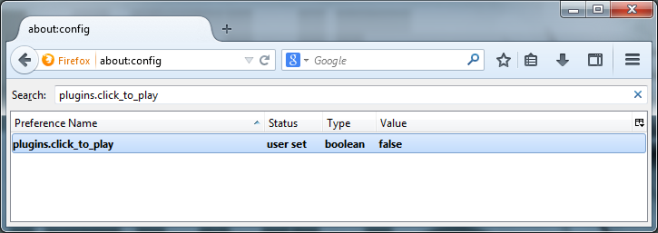
Ooppera
Avaa Asetukset Operassa (Ctrl + F12) ja valitse Lisäasetukset-välilehdestä Ota käyttöön laajennus tarvittaessa -vaihtoehto. Chromen tavoin voit kirjoittaa poikkeuksia asetuksiin.
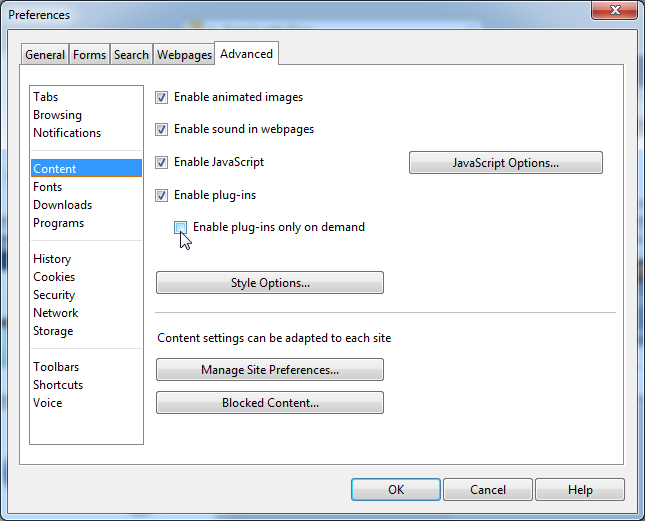
Safari
Jos käytät Mavericksia, Safarissa on sisäänrakennettuominaisuus nimeltään Virransäästö kohdassa Asetukset> Lisäasetukset. Ota käyttöön Lopeta laajennukset virransäästötilaan -vaihtoehto. Jos sinulla on vanhempi OS X -versio, voit kokeilla yhtä kahdesta laajennuksesta; ClickToPlugin tai ClickToFlash. Syy, jonka haluat mennä laajennuksen kanssa oletusasetukseen, on se, että ne tarjoavat enemmän mukautusvaihtoehtoja, ts. Voit asettaa poikkeuksia.
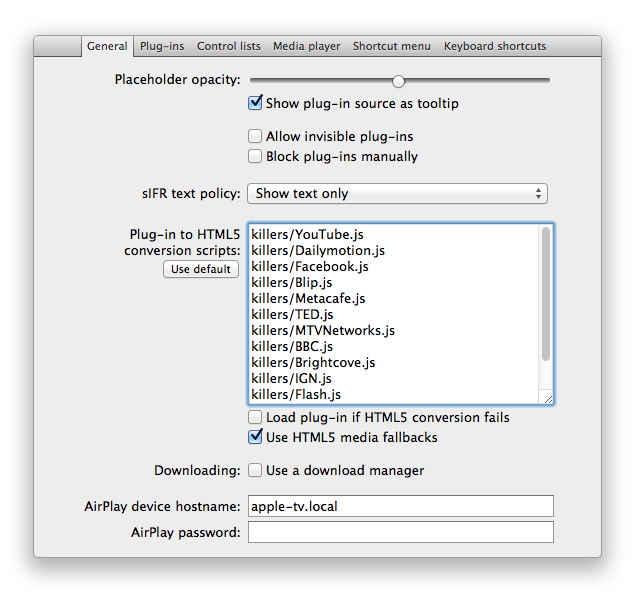
Internet Explorer
Jos käytät Internet Exploreria, olet menossajoudut poistamaan Flash-laajennuksen käytöstä. Avaa asetukset (oikean yläkulman hammaspyörän painike) ja valitse 'Hallinnoi lisäosia'. Valitse avautuvassa ikkunassa Työkalurivit ja laajennukset ja näytä kaikki asennetut lisäosat avattavasta valikosta. Etsi Shockwave-laajennus, napsauta sitä hiiren kakkospainikkeella ja valitse "Lisätietoja"
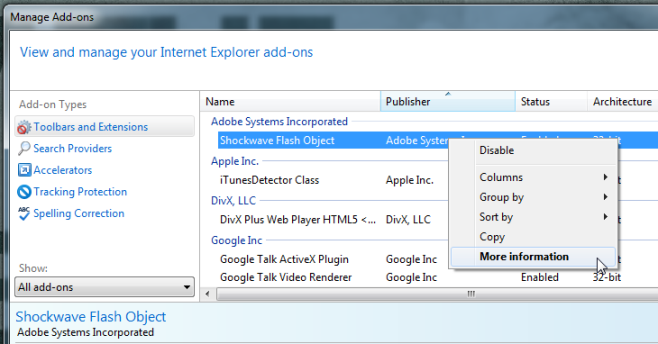
Napsauta uudessa ikkunassa Poista kaikki sivustot-painike ja olet valmis. Seuraavan kerran kun vierailet verkkosivustolla, jossa on automaattisesti toistettavaa sisältöä, selain kysyy, haluatko ottaa sen käyttöön kyseisellä sivustolla. Se on käytössä pysyvästi kyseisellä sivustolla eikä vain yhdellä istunnolla.
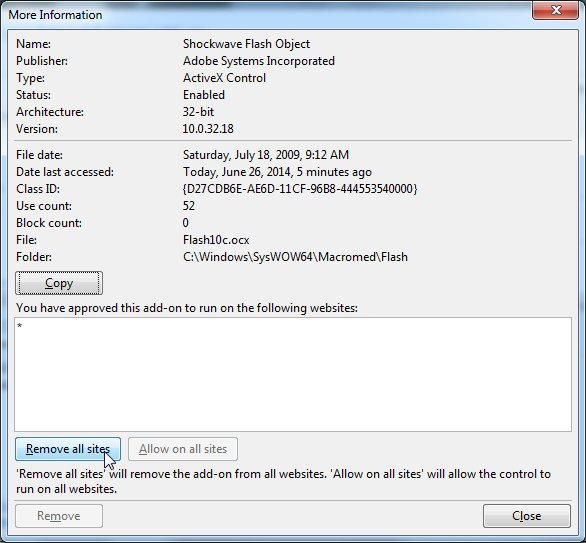













Kommentit